17 лучших бесплатных альтернатив Photoshop
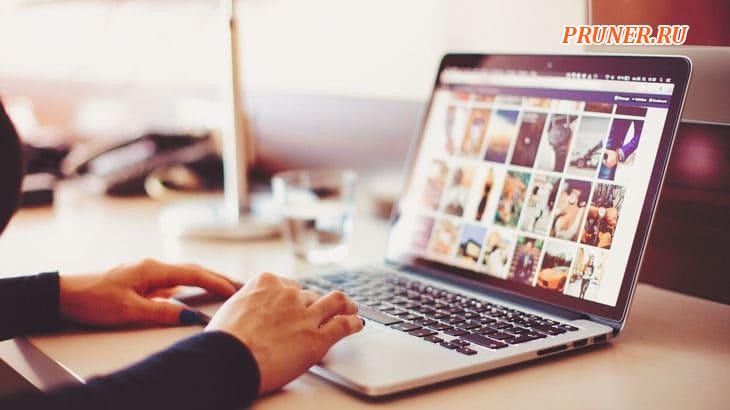
Привет, друзья-компьютерщики!
Поздравляю вас всех с наступающим Новым 2022 годом!
Всем всего хорошего). Ну а дальше по тексту.
Photoshop был отраслевым стандартом на протяжении десятилетий, но он дорог для тех, кто использует его только изредка, и для тех, кто использует его только для базового редактирования фотографий.
Вот 17 бесплатных альтернатив Photoshop для базового ретуширования фотографий или графического дизайна, и некоторые из них предлагают лучшее.
Photoshop — это комплексная программа для редактирования изображений и графического дизайна, но она занимает много места и может замедлить работу вашего компьютера.
Новичкам также может быть сложно понять ее.
А при цене 9,99 долларов в месяц Photoshop может оказаться не лучшим вариантом для многих начинающих фотографов.
Если вы ищете бесплатную альтернативу Photoshop, вы обратились по адресу.
Это руководство познакомит вас с 17 бесплатными альтернативами Photoshop.
Некоторые из них отлично подходят для базового ретуширования фотографий, некоторые можно использовать для графического дизайна, а некоторые предлагают более лучшие функции.
Некоторые из лучших бесплатных альтернатив Photoshop в 2022 году
1. Luminar (бесплатная пробная версия)
Если вы ищете комплексные бесплатные альтернативы Photoshop, бесплатная пробная версия Luminar 4 — отличный вариант.
Luminar сочетает в себе управление фотографиями и расширенное редактирование RAW.
Luminar идеально подходит для профессиональных фотографов и дизайнеров.
Плюсы: помимо управления фотографиями, Luminar 4 также предлагает потрясающие возможности редактирования фотографий.
Используйте его для редактирования фотографий в формате RAW с высокой степенью точности.
Вы даже можете внести точные изменения в такие атрибуты, как контраст, светлые участки, насыщенность и яркость.
Кроме того, Luminar поставляется с фильтрами с улучшенным AI, включая Accent AI 2.0 и Foliage Enhancement.
Эти автоматические инструменты предлагают молниеносное редактирование с выдающимся качеством.
Минусы: это бесплатно только в течение 7-дневного пробного периода.
Полная версия доступна за 69 долларов.
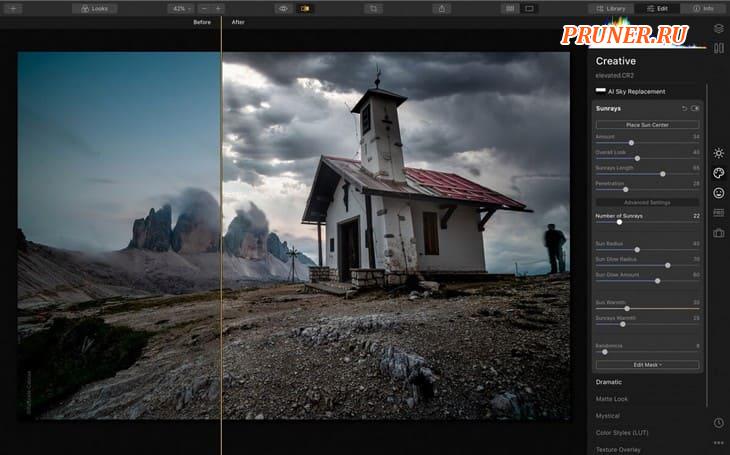
2. Apple Photos
Apple Photos устанавливается на каждый компьютер Mac и предлагает простые инструменты редактирования для быстрого улучшения ваших фотографий.
Это также отличное место для хранения ваших изображений, позволяющее упорядочивать фотографии по дате или размещать их в папках.
Основные настройки, такие как цветокоррекция, яркость, насыщенность и контрастность, можно выполнить одним нажатием кнопки.
Плюсы: Apple Photos прост в использовании и одновременно работает как система организации фотографий и редактор.
Инструменты для редактирования фотографий на рабочем столе такие же, как и в приложении для iOS, поэтому интерфейс особенно прост для пользователей Apple.
Минусы: Apple Photos доступен только для Mac и iOS и имеет очень ограниченный набор инструментов.
Он не поддерживает слои или дополнительные настройки.
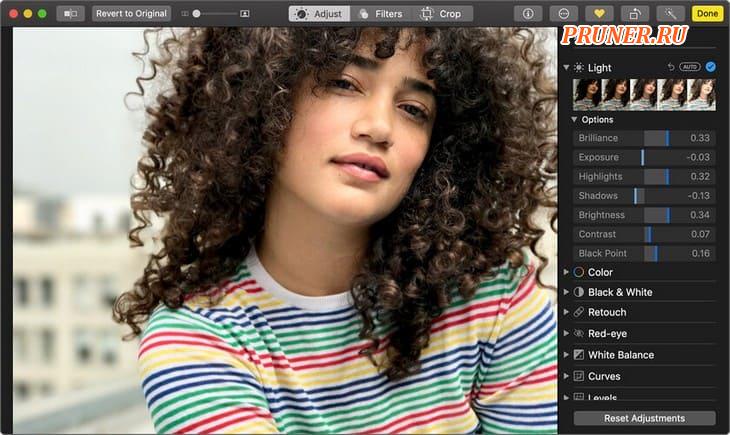
3. Microsoft Windows 10 Photos
Приложение Microsoft Windows 10 Photos входит в состав любой операционной системы Windows 10.
Как и Apple Photos, Windows 10 Photos также работает как система организации фотографий.
ПО автоматически отображает все изображения, сохраненные в папке «Изображения», и упрощает импорт изображений, которые также хранятся в других папках.
Функция исправления одним щелчком мгновенно улучшает цвет, яркость и контраст.
Плюсы: Microsoft Windows 10 Photos отлично подходят для пользователей Windows, которые не хотят устанавливать дополнительные программы.
Интуитивно понятный интерфейс идеально подходит для начинающих фотографов, которым не нужны дополнительные возможности.
Минусы: это программное обеспечение доступно только для Windows 10 и предлагает ограниченную функциональность для профессиональных фотографов.
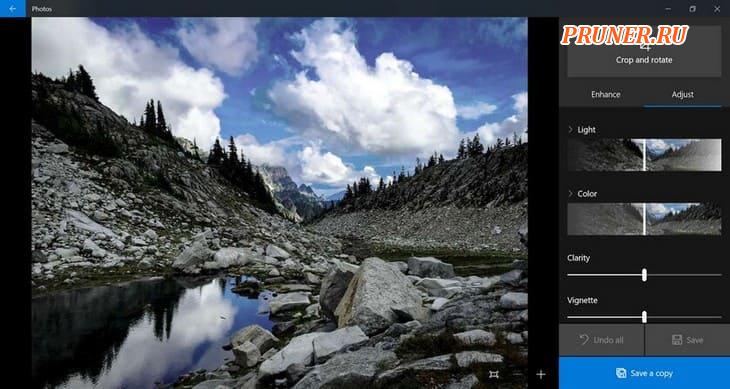
4. GIMP
Возможно, самая известная альтернатива Photoshop, GIMP существует уже много лет и является одной из первых программ, которые приходят на ум многим людям, когда они думают о «бесплатном Photoshop».
Это программа с открытым исходным кодом, доступная для Windows, Mac и Linux, а официальный сайт предлагает множество полезных руководств.
Плюсы: GIMP включает расширенные функции, такие как маски слоев и фильтры.
Существует множество загружаемых надстроек, соответствующих вашим потребностям.
И фотографы, и графические дизайнеры найдут инструменты, необходимые для выполнения большей части их работы, а еще GIMP поддерживает широкий спектр форматов файлов.
Минусы: интерфейс не такой интуитивно понятный, как у Adobe.
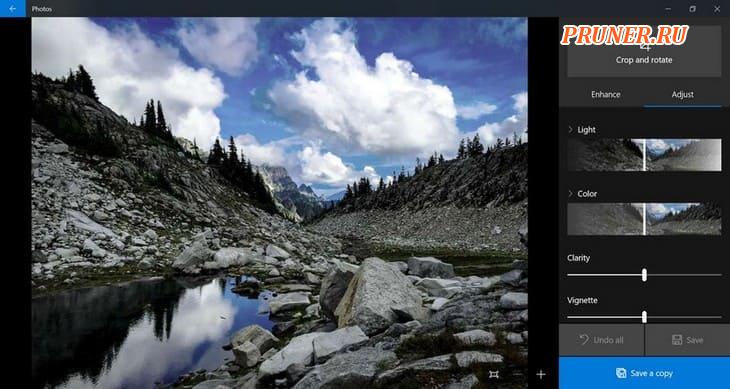
5. Photo Pos Pro
Photo Pos Pro — это бесплатное программное обеспечение для редактирования фотографий, которое может делать все, от ретуши фотографий до создания коллажей и визиток.
Приложение позволяет редактировать существующие изображения, а также начинать новые проекты с нуля.
Плюсы: Photo Pos Pro отлично подходит для начинающих, распознает файлы RAW, дает вам на выбор режимы для новичков или экспертов и помогает вам облегчить рабочий процесс.
Минусы: чтобы получить доступ ко всем функциям, вам необходимо приобрести премиум-версию за 30 долларов.
Есть два интерфейса, но если вы выберете режим новичка, вы не сможете работать со слоями.
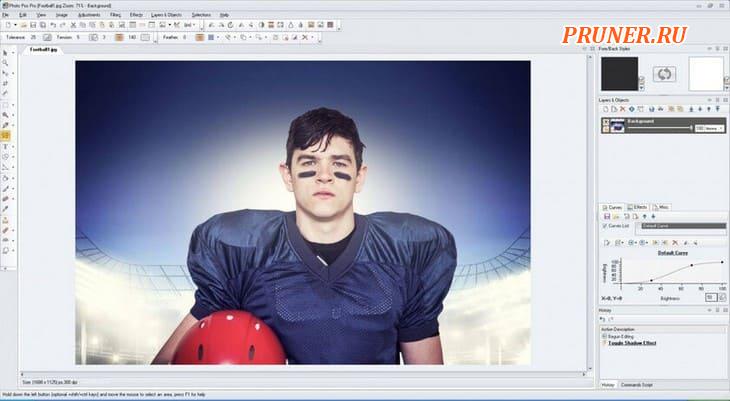
6. Raw Therapee
Raw Therapee — это программа для редактирования фотографий с открытым исходным кодом, которая отлично подходит для начинающих.
Всего несколькими щелчками мыши вы можете мгновенно отсортировать фотографии, улучшить экспозицию, настроить цвет и баланс белого, повысить четкость и многое другое.
Raw Therapee также дает вам возможность создавать коллажи и добавлять рамки к вашим фотографиям.
Плюсы: вы можете скачать расширения в зависимости от ваших потребностей.
Это отличный базовый редактор фотографий для начинающих, специально разработанный для работы без задержек на более медленных компьютерах.
Три основных профиля ретуширования (версия пресетов Raw Therapee) предлагают еще более быстрый способ улучшения изображений.
Минусы: поскольку количество пользователей ограничено по сравнению с другими программами для редактирования фотографий, доступных руководств не так много.
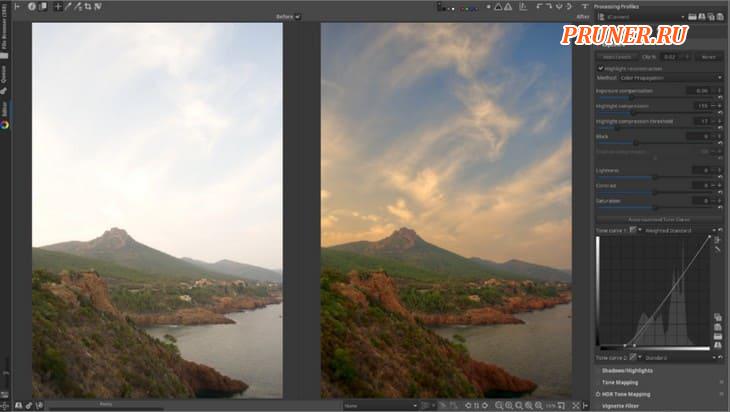
7. Pixlr
Pixlr уникален тем, что это полностью веб-редактор фотографий.
Он позволяет выполнять базовые настройки, такие как виньетки, цветокоррекция, насыщенность, контраст и рамки.
Мобильная версия позволяет легко редактировать фотографии на ходу.
Плюсы: Pixlr — хороший выбор для тех, у кого нет места для загрузки дополнительных программ на свой компьютер.
Интерфейс прост в использовании и напоминает Photoshop Elements.
Pixlr даже поддерживает слои, которые сложно найти в онлайн-редакторе.
Минусы: вам понадобится постоянное подключение к интернету для редактирования фотографий с помощью Pixlr.
Если вы будете использовать оригинальный редактор Pixlr Editor, вам также понадобится Flash для его работы.
Однако новый Pixlr X работает на HTML5.
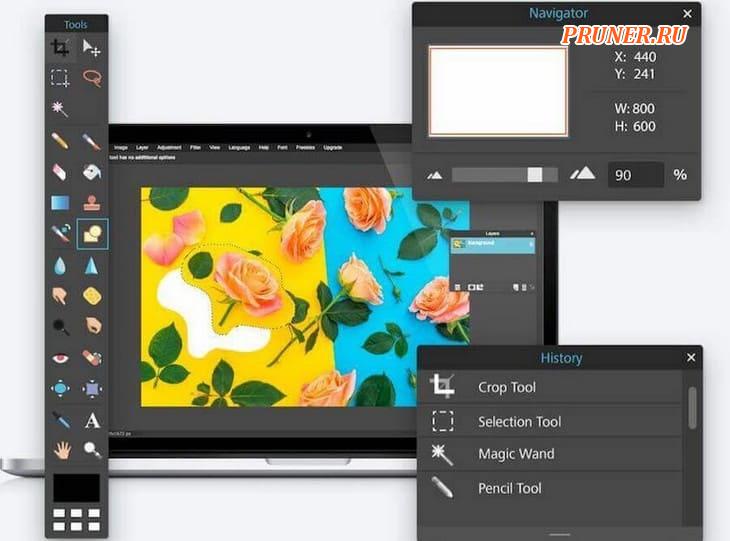
8. Paint.NET
Paint.NET изначально создавался как альтернатива Microsoft Paint, но с тех пор превратился в простой редактор фотографий.
Он включает в себя основные инструменты, которые позволяют редактировать, используя слои, кривые и уровни.
Хотя инструменты и фильтры ограничены, вы можете скачать бесплатные расширения, чтобы повысить универсальность.
Поскольку Paint.NET используется большим количеством людей, существует множество форумов, где вы можете найти учебные пособия.
Плюсы: Paint.NET прост в использовании для новичков и предлагает базовые инструменты для редактирования фотографий для тех, кому не нужны излишества.
Минусы: это программное обеспечение имеет ограниченную функциональность и доступно только для операционных систем Windows.
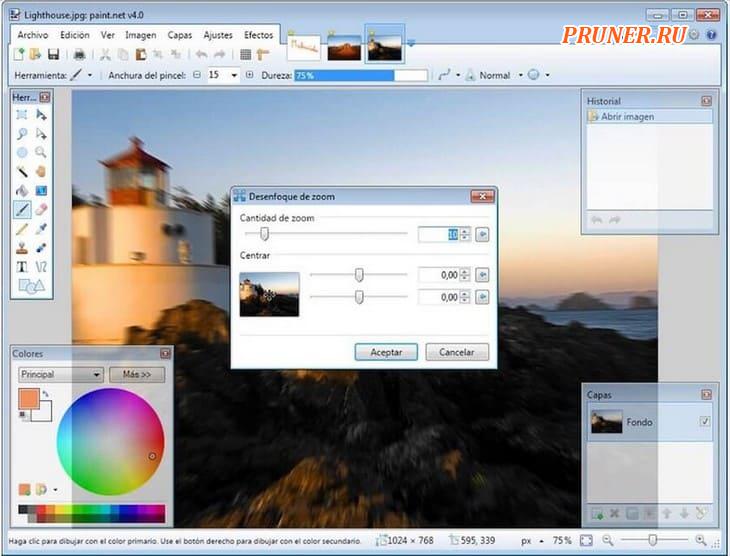
9. Darktable
Darktable — это редактор изображений, который часто продается как альтернатива Lightroom, хотя он предлагает ограниченную функциональность по сравнению с продуктами Adobe.
Тем не менее, он предлагает отличные инструменты для базового улучшения изображений, что является хорошей отправной точкой для новичков.
Он также позволяет создавать и сохранять свои собственные пресеты, что упрощает редактирование одним щелчком мыши.
Плюсы: Darktable предлагает простой интерфейс, который позволяет пользователям мгновенно корректировать цвета, применять фильтры и настраивать яркость и контраст.
Интерфейс практически идентичен интерфейсу Lightroom.
Хотя многие программы для редактирования фотографий доступны только для Mac и Windows, Darktable также доступна для Linux.
Минусы: для профессиональных фотографов недостаточно инструментов, а Darktable может глючить и выходить из строя, если файлы слишком велики.
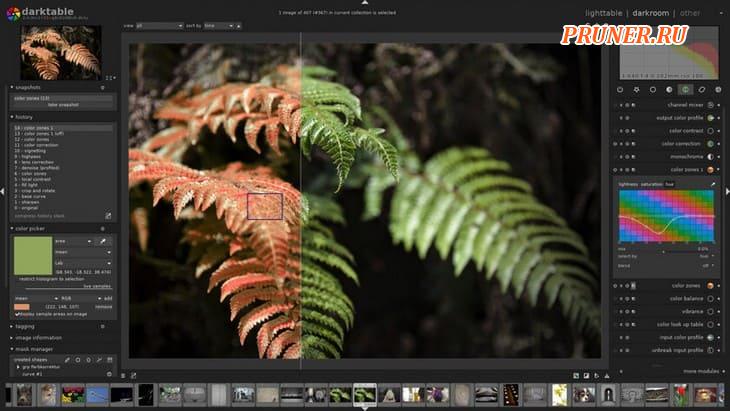
10. LightZone
LightZone — это бесплатный базовый редактор фотографий, который позволяет пользователям мгновенно выполнять базовую цветокоррекцию, настраивать баланс белого и улучшать экспозицию.
Плюсы: это простая в использовании программа, которая отлично подходит для начинающих и тех, кто не вносит особых изменений в свои фотографии.
Хотя это базовый редактор, он по-прежнему поддерживает файлы RAW.
LightZone доступен для Windows, Mac и Linux.
Минусы: LightZone не имеет реального инструмента для слоев, вместо этого предлагает альтернативу, которая включает инструменты наложения друг на друга.
Инструменты для редактирования фотографий очень простые, а цветокоррекция не так хороша, как в других бесплатных редакторах.
Если вы не понимаете, как использовать те или иные инструменты в программе, то вам будет оказана небольшая помощь.
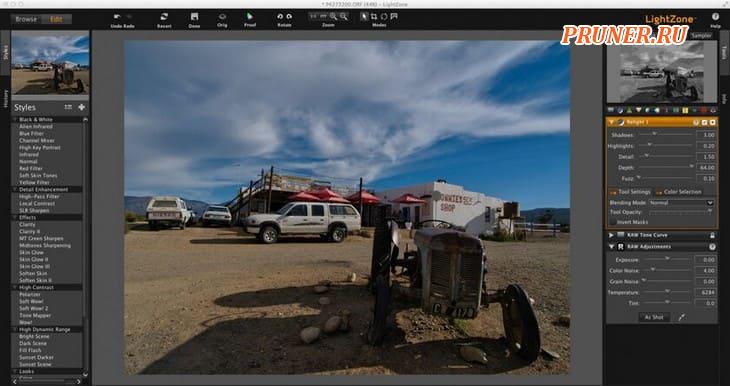
11. PhotoScape X
Хотя PhotoScape X в основном продается как фоторедактор, он делает гораздо больше.
Он поддерживает пакетное редактирование, снимки экрана, анимированные GIF-файлы, обработку изображений RAW, сшивание изображений и другие функции.
PhotoScape X упрощает добавление текста и графики к изображениям и предлагает многие из тех же кистей и инструментов, что и Photoshop.
Плюсы: PhotoScape X отлично подходит для начинающих.
Он предлагает множество простых в использовании фильтров и инструментов для улучшения любого изображения и вдохновения для творчества.
Минусы: некоторые пользователи сначала находят интерфейс загроможденным и запутанным при навигации, и Photoscape X может работать медленно при работе с большими файлами.
Инструменты выделения ограничены, что затрудняет редактирование только определенных частей изображения.
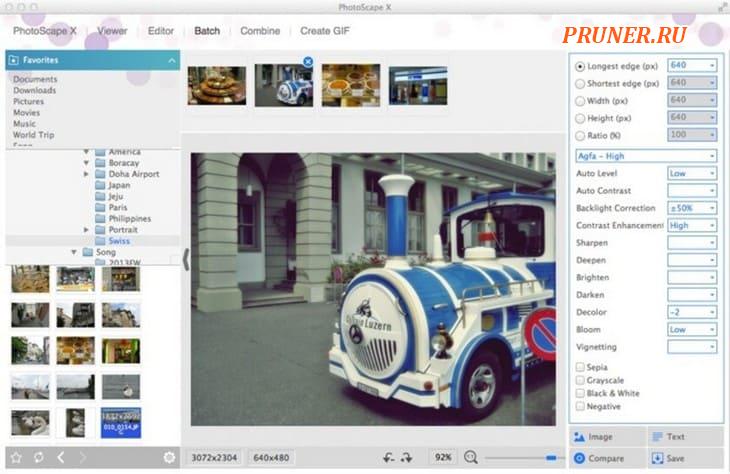
12. Photopea
Photopea — еще один онлайн-редактор фотографий, который не требует от пользователей загрузки какого-либо программного обеспечения.
Он поддерживает ряд форматов файлов, включая PSD, но не предлагает всех инструментов редактирования, которые есть в Photoshop.
Плюсы: интерфейс похож на Photoshop Elements, что упрощает переключение без долгого обучения.
Photopea поддерживает редактирование слоев в импортированных файлах PSD и позволяет мгновенно улучшать фотографии с помощью основных настроек.
Он также поддерживает как растровую, так и векторную графику!
Минусы: поскольку это бесплатная программа, там много рекламы.
Чтобы удалить ее, вам нужно будет платить 9 долларов в месяц.
Вам также необходимо быть подключенным к интернету, чтобы использовать Photopea, а удаление больших областей с фотографий (например, всего фона) работает не очень хорошо.
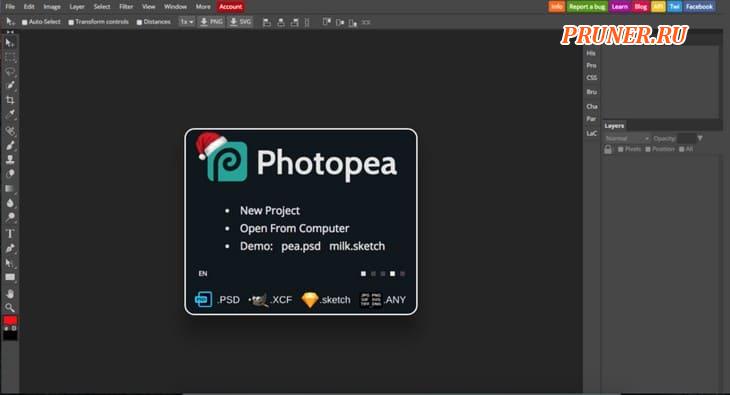
13. InPixio
InPixio на самом деле представляет собой набор программного обеспечения, которое начинается с Photo Editor и включает пять других программ: Photo Focus, Photo Clip, Photo Eraser, Photo Maximizer и Photo Cutter.
Бесплатная версия InPixio проста в использовании и предлагает ряд фильтров, рамок и текстур для улучшения ваших изображений.
Плюсы: InPixio включает в себя множество фильтров одним щелчком, которые могут мгновенно преобразовать фотографию.
Эта программа проста в использовании для новичков, так как она не включает в себя множество расширенных инструментов редактирования.
Минусы: бесплатная версия InPixio очень ограничена.
Если вам нужна полная версия, вам нужно будет заплатить 30 долларов.
Лишь некоторые из дополнительных программ совместимы с Mac, поэтому, чтобы получить максимальную отдачу от InPixio, вам необходимо использовать Windows.
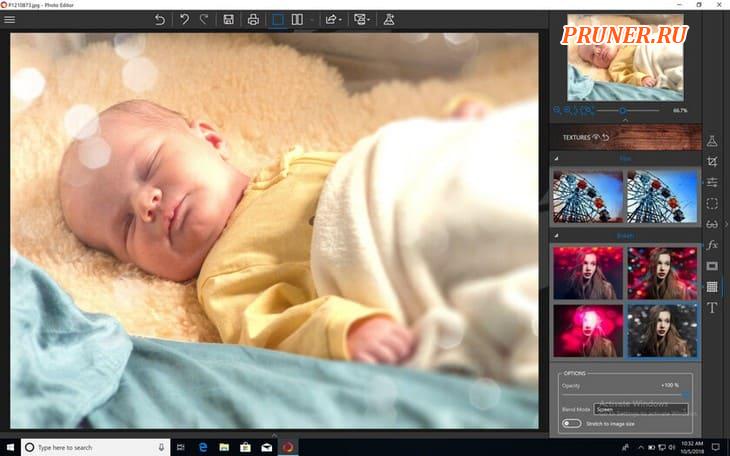
14. Polarr
Polarr — это простая программа для редактирования фотографий, цель которой — улучшить изображения с помощью фильтров.
На выбор предлагается множество фильтров, позволяющих пользователям улучшать свои изображения одним щелчком мыши.
Помимо фильтров, уже включенных в программу, пользователи могут создавать и сохранять свои собственные, если они приобретут версию Pro.
Плюсы: Polarr также предлагает приложение для iOS и Android, позволяющее быстро и легко редактировать фотографии на ходу.
Простой дизайн делает Polarr идеальным для начинающих фотографов, которым нужно быстрое редактирование без лишних функций.
Инструмент редактирования кожи позволяет легко сгладить недостатки.
Минусы: если вам нужны все функции, вам нужно будет платить ежемесячную плату в размере 2,50 долларов США.
Помимо набора различных фильтров, в Polarr отсутствуют расширенные инструменты для редактирования изображений.
При редактировании больших фото программа может лагать.
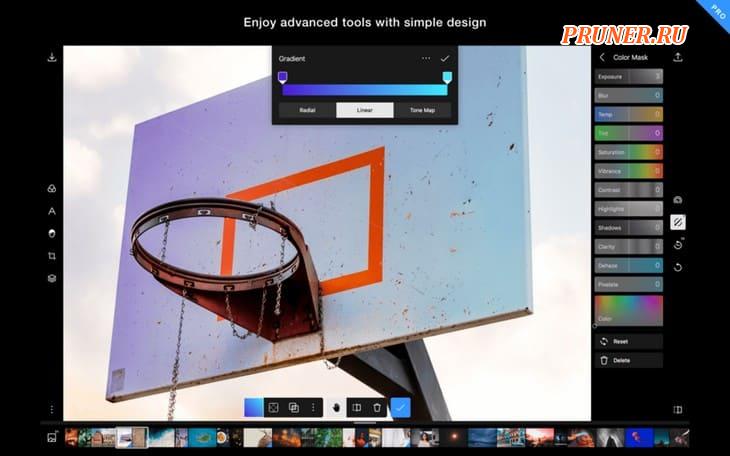
15. InkScape
InkScape в первую очередь ориентирован на графических дизайнеров, которые хотят работать с векторными изображениями.
Вместо того, чтобы продаваться как альтернатива Photoshop, это больше похоже на альтернативу Illustrator.
Тем не менее, вы можете использовать ее для выполнения основных настроек фотографий, таких как кадрирование, вырезание и вставка.
Это также отличный способ конвертировать фотографии в векторные изображения!
Плюсы: InkScape отлично подходит для графических дизайнеров, которым нужны инструменты для черчения и рисования, которые есть в таких программах, как Photoshop и Illustrator.
Inkscape также поддерживает векторные изображения.
Минусы: при работе с большими файлами InkScape имеет тенденцию отставать или иногда дает сбой.
Если вы больше фотограф, чем графический дизайнер, InkScape может показаться ограничивающим.
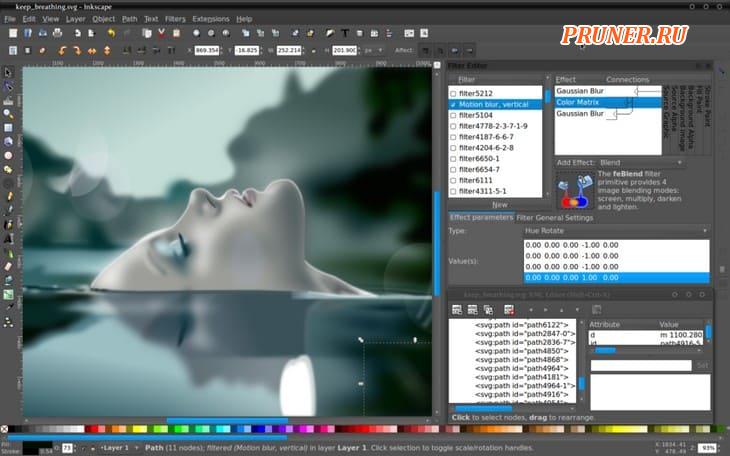
16. Krita
Krita — еще одна программа, ориентированная на иллюстраторов и графических дизайнеров и предлагающая многие из тех же инструментов, что и Adobe Illustrator.
Однако приложение поддерживает файлы PSD, поэтому отлично подходит для дизайнеров, которые часто обращаются к Photoshop.
Плюсы: интерфейс похож на Photoshop, что упрощает переключение.
В Krita вы можете работать над несколькими проектами одновременно, и есть множество различных эффектов на выбор.
Krita также поддерживает планшеты для рисования, что делает это ПО идеальным для цифровой живописи и создания эскизов.
Минусы: Krita не поддерживает файлы RAW.
Лучше создавать проекты с нуля, чем редактировать существующие изображения в традиционном смысле.
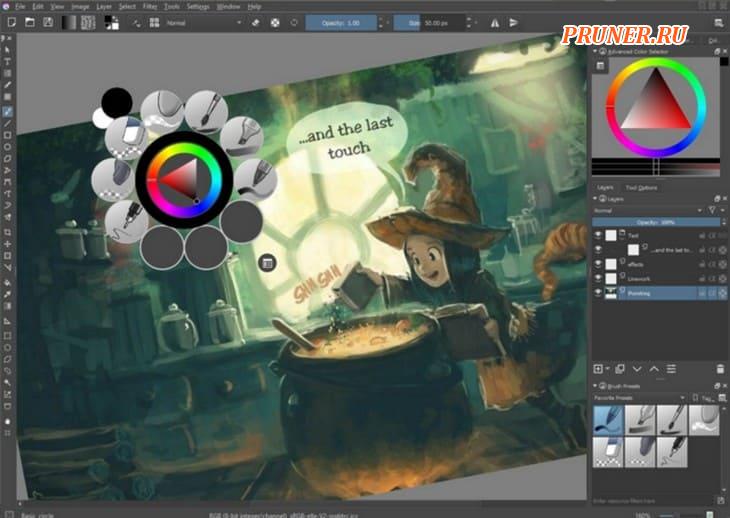
17. Pixelmator (бесплатная пробная версия)
Pixelmator — это простая программа для редактирования фотографий для Mac.
Она позволяет редактировать существующие изображения или создавать новый проект из пустого документа.
Панель инструментов Pixelmator очень похожа на панель Adobe Photoshop, что позволяет легко переключиться как новичкам, так и экспертам.
Однако в нем отсутствуют расширенные функции, которые предоставляет Photoshop.
Плюсы: понятный интерфейс и простая навигация, а также множество фильтров, позволяющих мгновенно улучшить любое изображение.
Pixelmator также предлагает несколько инструментов для цифровой живописи, которых нет в других приложениях для редактирования фотографий.
Минусы: Pixelmator доступен только для Mac.
Это приложение бесплатно в течение 30-дневного пробного периода, после чего вам нужно будет внести единовременную плату в размере 30 долларов США.
Более новая версия под названием Pixelmator Pro доступна за 40 долларов.
Pixelmator позволяет пользователям работать только над одним проектом за раз и не поддерживает файлы RAW.
![]()
Photoshop — отличная программа, но многие люди не могут оправдать такую высокую цену.
Ищете ли вы простой фоторедактор или нуждаетесь в более продвинутых инструментах, существует множество бесплатных альтернатив Photoshop.
Одна из этих 17 программ обязательно даст вам инструменты, необходимые для совершенствования вашего ремесла.
Последние слова
Photoshop и Lightroom являются отраслевым стандартом не зря — они содержат множество функций, которые выполняют свою работу.
Но когда Adobe перешла на модель подписки, многие пользователи начали отказываться от услуг в поисках более доступного варианта.
Зачем платить сотни долларов в год за функции, которые вы не используете?
Если вы по какой-то причине ищете лучшую альтернативу Photoshop, вы не одиноки.
Выбираете ли вы одну из бесплатных опций или выбираете редактирование с помощью одной из платных опций, мы надеемся, что вы нашли в этом посте идеальную альтернативу Photoshop, соответствующую вашим потребностям!
Просим вас оставить свои пожелания в разделе комментариев.
До скорых встреч! Заходите!
Подписаться на обновления блога!




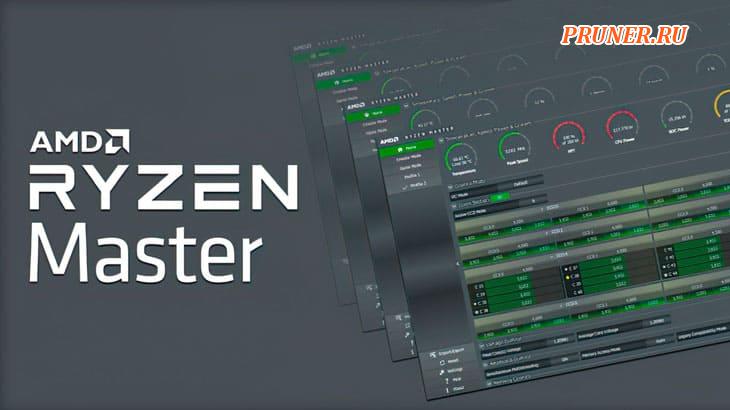
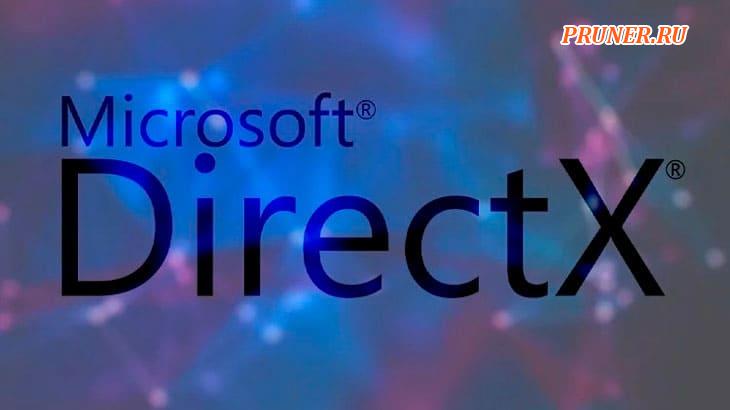











Уже давно вышла версия Windows 11. У вас все программы указаны для Windows 10.
Александр, ну это не значит что десяткой уже никто не пользуется. Я, например, на 11 не собираюсь переходить — она мне не нравится) Вот потому и пишу — что Win10 самая популярная система. И также — проги с десятки подъодяд для Win11 — разве нет?